Как включить темный режим на Mac
Гайд в разделе MAC советы "Как включить темный режим на Mac" содержит информацию, советы и подсказки, которые помогут изучить самые важные моменты и тонкости вопроса….
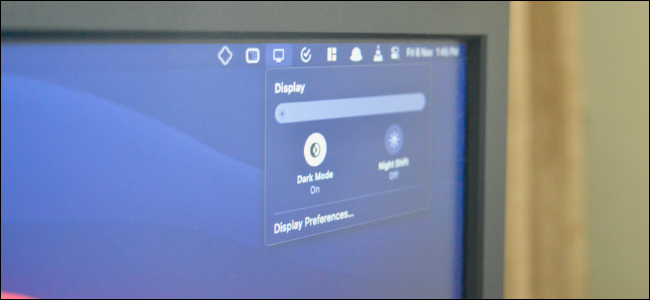 Хамош Патхак
Хамош Патхак
На вашем Apple Mac или MacBook есть темный режим, который может помочь вам лучше работать ночью и при слабом освещении. После включения поддерживаемые приложения и веб-сайты автоматически переключаются на темный фон с белым текстом. Вот как включить темный режим на Mac.
Как включить темный режим из Центра управления
Темный режим впервые появился в macOS Mojave. Вы можете включить или отключить его в Системных настройках. Пользователи Mac, использующие macOS Big Sur и новее, теперь могут включать или отключать темный режим прямо из Центра управления.
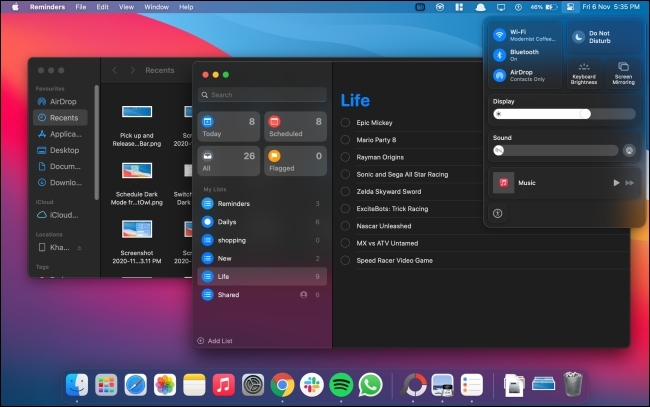
Щелкните значок «Центр управления» в в верхнем правом углу экрана.
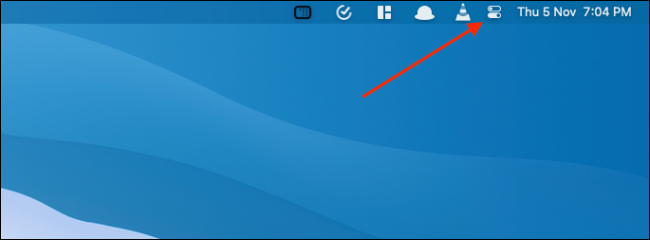
В раскрывающемся окне Центра управления щелкните модуль «Дисплей».
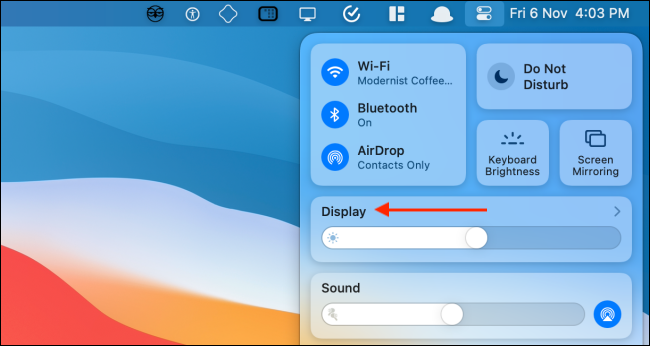
Теперь модуль Display будет расширен. Здесь нажмите кнопку «Темный режим», чтобы включить или отключить эту функцию.
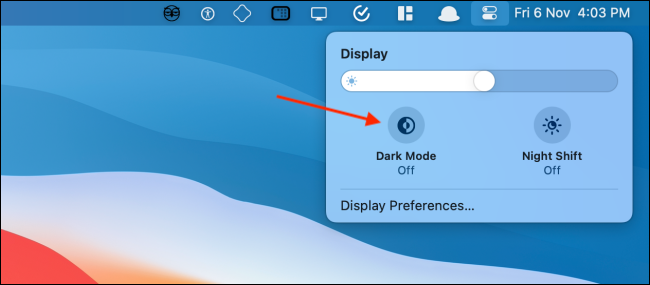
Как добавить переключатель темного режима в строку меню
В предыдущих версиях macOS вам требовалось стороннее приложение для доступа к переключателю темного режима из меню бар. Благодаря Центру управления, представленному в Big Sur, вы можете добавить этот переключатель в строку меню, ничего не устанавливая.
Откройте «Центр управления» на своем Mac, а затем перетащите панель «Дисплей» на строка меню.
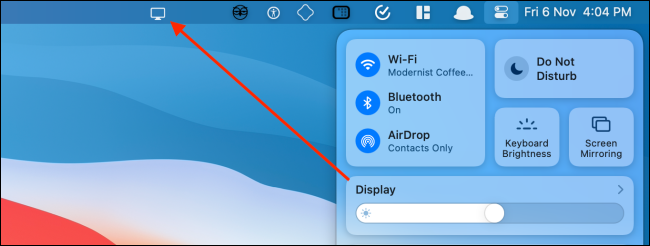
Панель дисплея превратится в значок и навсегда останется в строке меню вашего Mac. Нажмите кнопку «Показать», чтобы развернуть окно. Отсюда нажмите кнопку «Темный режим», чтобы быстро включить или отключить визуальную функцию.
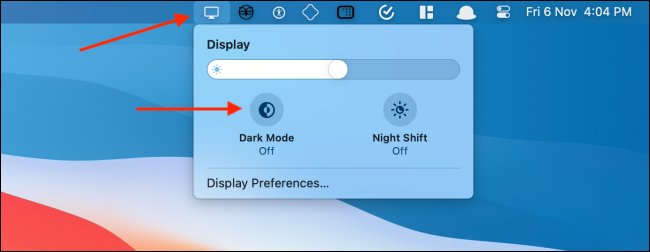
Вы можете изменить расположение значка «Дисплей» из меню или удалить его. бар довольно легко. Нажмите и удерживайте клавишу «Command», а затем перетащите значок дисплея туда, куда вы хотите его переместить.
Если вы хотите удалить значок «Дисплей», перетащите значок на «Рабочий стол», а затем отпустите.
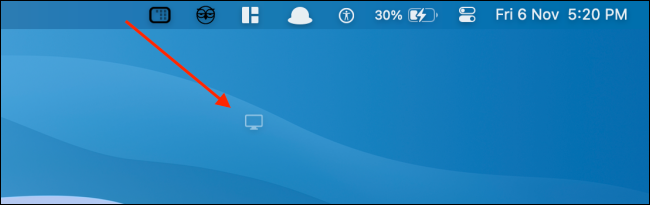
Как включить темный Режим из системных настроек
Если вы используете macOS Mojave или Catalina на своем Mac, у вас нет доступа к Центру управления. К счастью, вы можете включить или отключить темный режим в системных настройках в любой современной версии macOS.
Нажмите кнопку «Apple» в строке меню и выберите «Системные настройки».
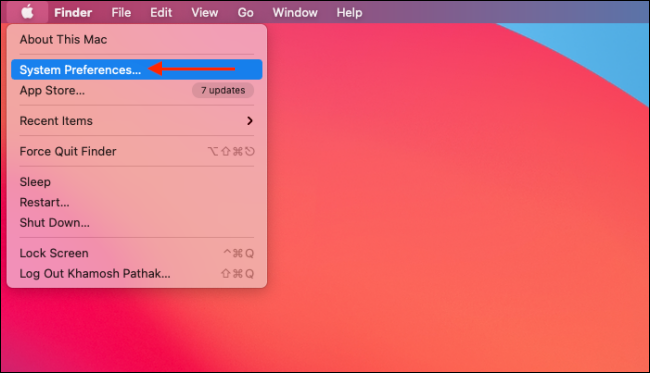
Здесь перейдите в раздел «Общие».
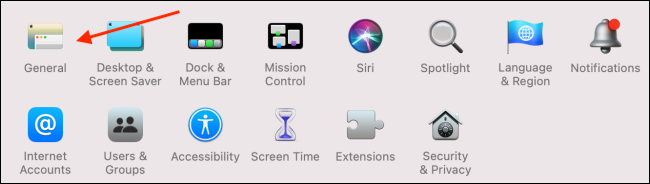
Из раздела «Внешний вид », Вы можете переключаться между режимами« Светлый »и« Темный ».
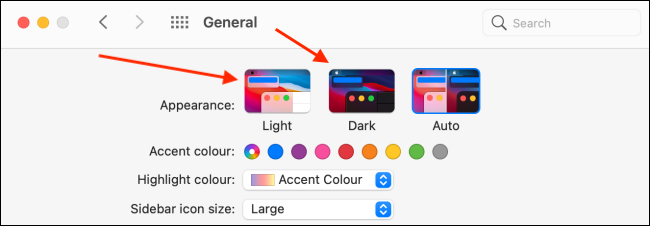
Как запланировать темный режим на Mac
macOS также может включать или отключать темный режим автоматически в зависимости от времени суток. Перейдите в Системные настройки & gt, Общие и в разделе «Внешний вид» выберите вариант «Авто».
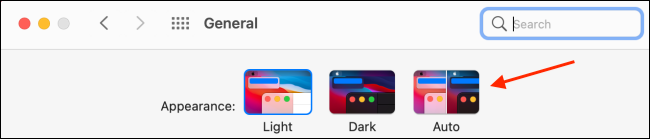
После включения этой опции macOS автоматически включит темный режим вечером. А когда вы откроете свой Mac утром, macOS вернется в светлый режим.
Если вы хотите включить темный режим в определенное время, вы можете использовать стороннее приложение под названием NightOwl. Это бесплатная утилита для панели меню, которая работает с macOS Mojave и более поздними версиями.
Утилита также служит для быстрого переключения для включения и отключения темного режима в строке меню. Просто щелкните правой кнопкой мыши значок «NightOwl» в строке меню, чтобы включить или выключить темный режим.
После того, как NightOwl установлен и вы утвердили разрешения, вы можете нажать кнопку «NightOwl» и включить функцию «По расписанию» . Затем введите время, когда вы хотите включить светлый или темный режим.
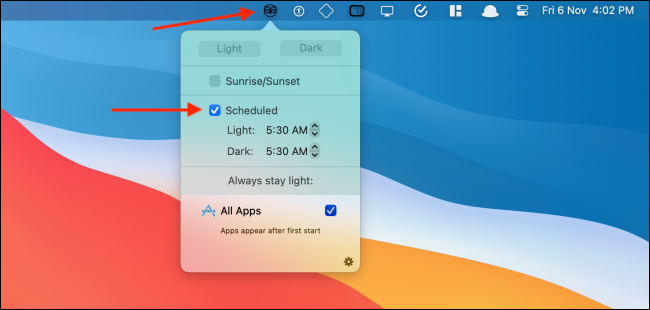
Хотите заставить веб-сайты также переключаться в темный режим? Вот как это сделать в Safari и Chrome.
